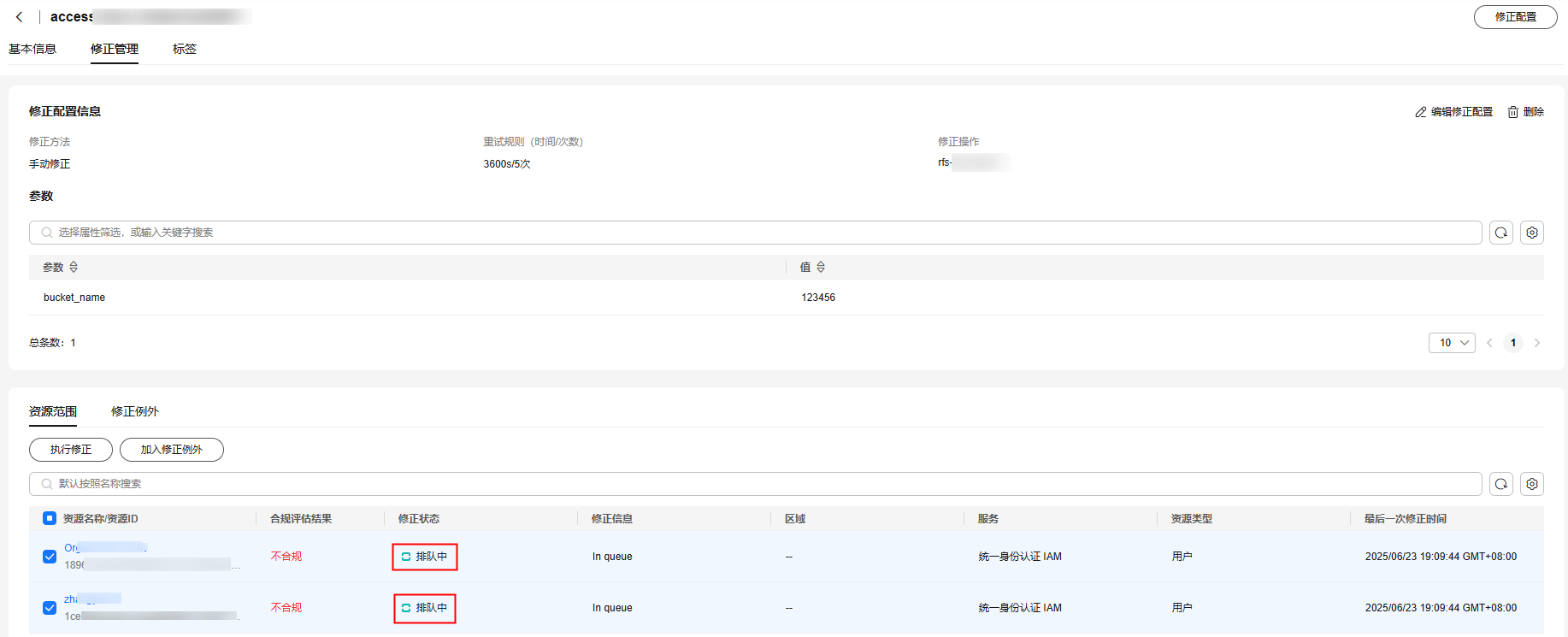手动执行修正
操作场景
当合规规则的修正方法选择“手动修正”时,则您必须手动对不合规资源执行修正。
当合规规则的修正方法选择“自动修正”时,您后续也可以根据需要随时手动对不合规资源执行修正。
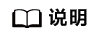
不合规资源的修正状态分为:
- 排队中:表示此不合规资源的修正操作正在排队中。
- 修正中:表示此不合规资源正在执行修正中。
- 修正成功:表示此不合规资源修正成功。
- 修正失败:表示此不合规资源修正失败,您可以在界面中查看修正失败的原因。
全量不合规资源执行修正
- 登录配置审计控制台。
- 单击左侧的“资源合规”,进入“资源合规”页面。
- 在“规则”页签下的合规规则列表中,单击已创建修正配置的合规规则操作列的“更多 > 执行修正”。
- 在弹出的确认框中,单击“确定”,基于此合规规则的修正执行下方成功。
此合规规则检测出的全部不合格资源将依次全量执行修正。
图1 执行修正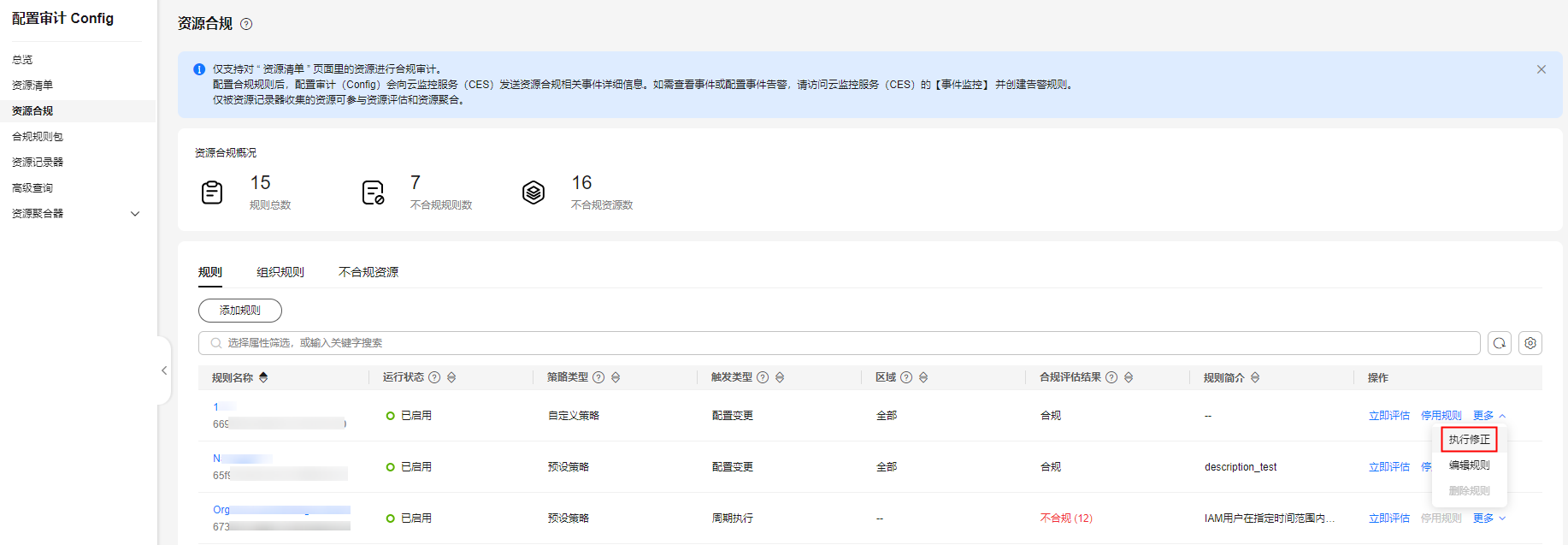
- 在“规则”列表中单击此合规规则的规则名称,进入规则详情页。
- 在左上方选择“修正管理”页签,在页面下方的“资源范围”列表中可查看全量不合规资源的修正信息。
您可以单击列表右上方的刷新按钮刷新不合规资源的修正状态。
图2 查看修正结果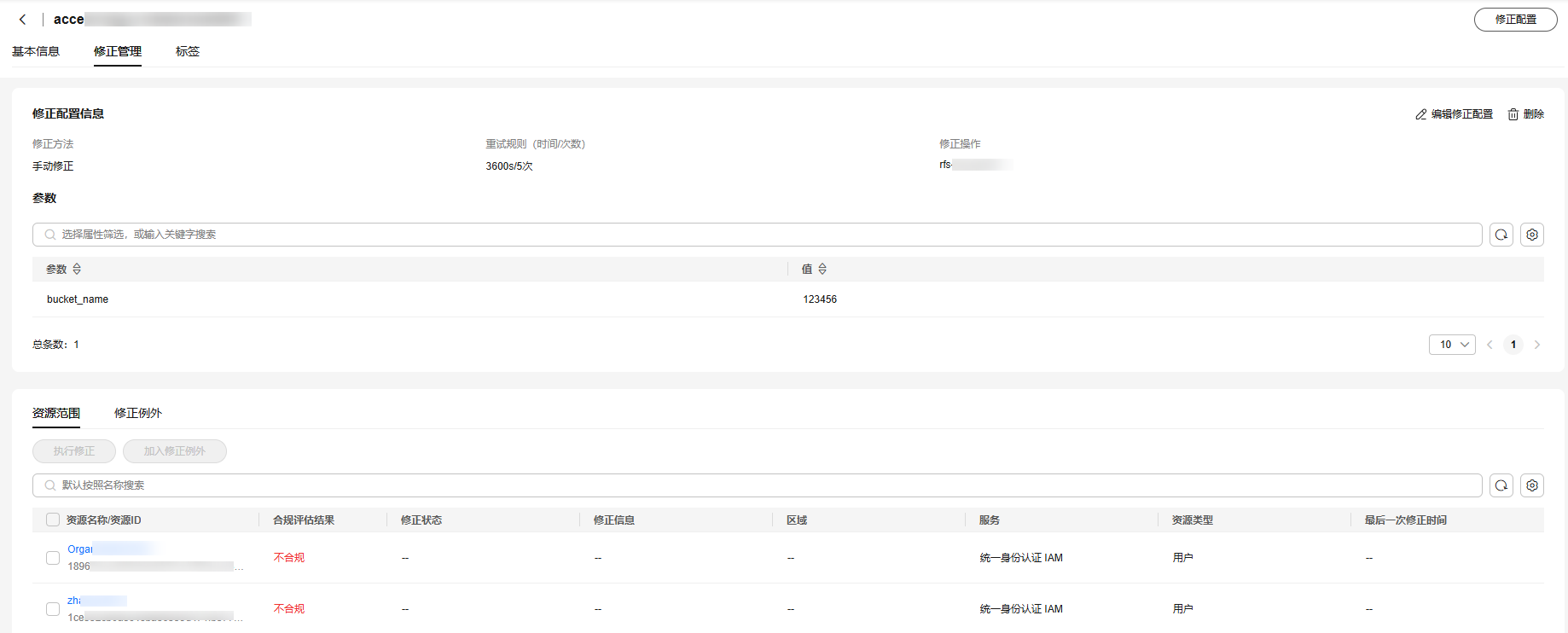
指定不合规资源执行修正
- 登录配置审计控制台。
- 单击左侧的“资源合规”,进入“资源合规”页面。
- 在“规则”页签下的合规规则列表中,单击已创建修正配置的合规规则的规则名称,进入规则详情页。
- 在“资源范围”列表中,您可以选择一个或者多个不合规资源,然后单击列表上方的“执行修正”。
- 在弹出的确认框中,单击“确定”,基于所选不合规资源的修正执行下方成功。
图3 执行修正
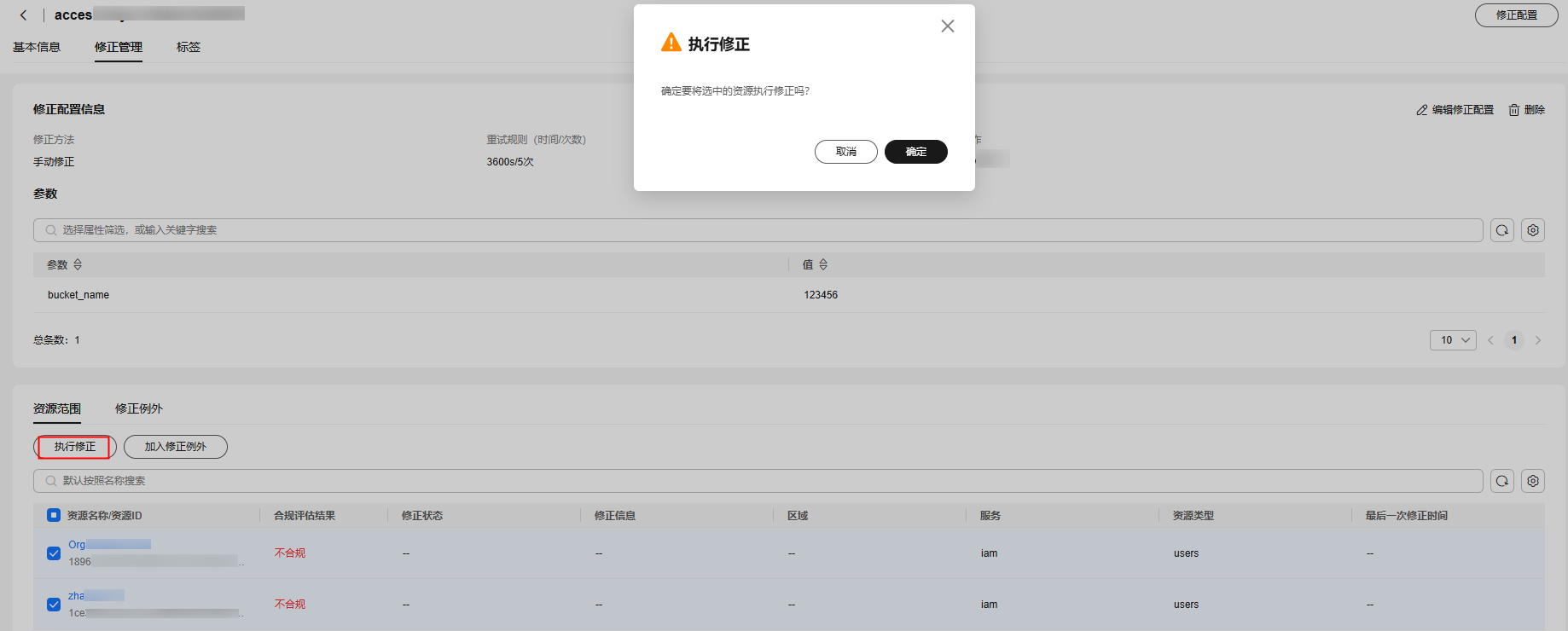
- 在“资源范围”列表中可查看所选不合规资源的修正信息。
您可以单击列表右上方的刷新按钮刷新不合规资源的修正状态。
图4 查看修正结果